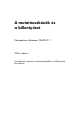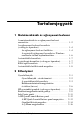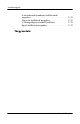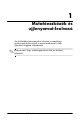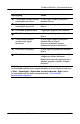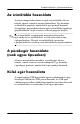Touchpad and keyboard
Mutatóeszközök és ujjlenyomat-leolvasó
A mutatóeszközök és a billentyzet 1–5
4. Ha szükséges, adja meg a felhasználó Windows-jelszavát az
„Enter Password” (Jelszó megadása) lapon. Ellenkező
esetben kattintson a Finish (Befejezés) gombra.
5. Kattintson a „My Services and Applications” (Saját
szolgáltatások és alkalmazások) lapon a Register
Fingerprints (Ujjlenyomatok regisztrálása) elemre.
✎
Alapértelmezés szerint a Credential Manager legalább két
különböző ujjlenyomat megadását teszi kötelezővé.
6. A Credential Manager Registration Wizard megjelenése után
ujját lassan húzza végig az ujjlenyomat-leolvasón.
✎
Az első ujjlenyomat megadásához alapértelmezés szerint
a jobb mutatóujj használandó. Az elsőként regisztrálandó
ujj alapértelmezett beállításának módosításához kattintson
az ábrán látható ujjak valamelyikére (a kiválasztott ujjat
körvonal jelzi).
7. Addig ismételje ujjának végighúzását az ujjlenyomat-leolvasón,
amíg az ábrán kijelölt ujj zöld színűre nem vált.
✎
Valahányszor ujját végighúzza a leolvasón, a folyamatjelző
kijelzi a folyamat állapotát. A többszöri ujjmozdulatra az
ujjlenyomat regisztrálásához van szükség.
✎
Ha elölről szeretné kezdeni az ujjlenyomat regisztrálásának
folyamatát, kattintson a jobb gombbal az ábrán kijelölt ujjra,
majd válassza a Start Over (Újrakezdés) parancsot.
8. Kattintson az ábrán egy másik ujjra, majd ismételje meg
a 6. és 7. lépést.
Ä
A beállítás elvégzéséhez legalább két különböz' ujjlenyomat
regisztrálása szükséges.
✎
Ha a második ujjlenyomat regisztrálása előtt kattint a Finish
gombra, hibaüzenet jelenik meg. A folytatáshoz ekkor
kattintson az OK gombra.